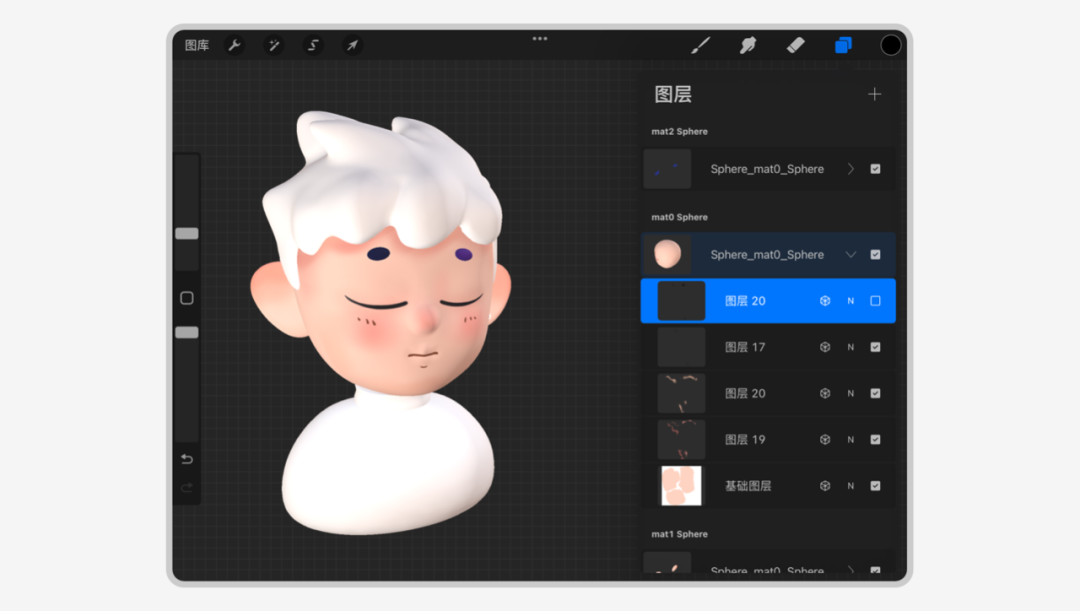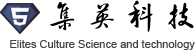从图片到3D再到虚拟现实,随着科技的进步,设计的表现手法也变得多种多样,今天和大家分享如何快速利用iPad上的Reality Composer制作AR增强现实效果。
1、前期准备
AR增强现实技术(Augmented Reality简称AR)是一项将虚拟物体和现实环境融合起来的创新技术。这种新奇的体验并不需要特殊眼镜或是任何配件,一部手机或者平板就能让你踏入AR的奇妙世界。
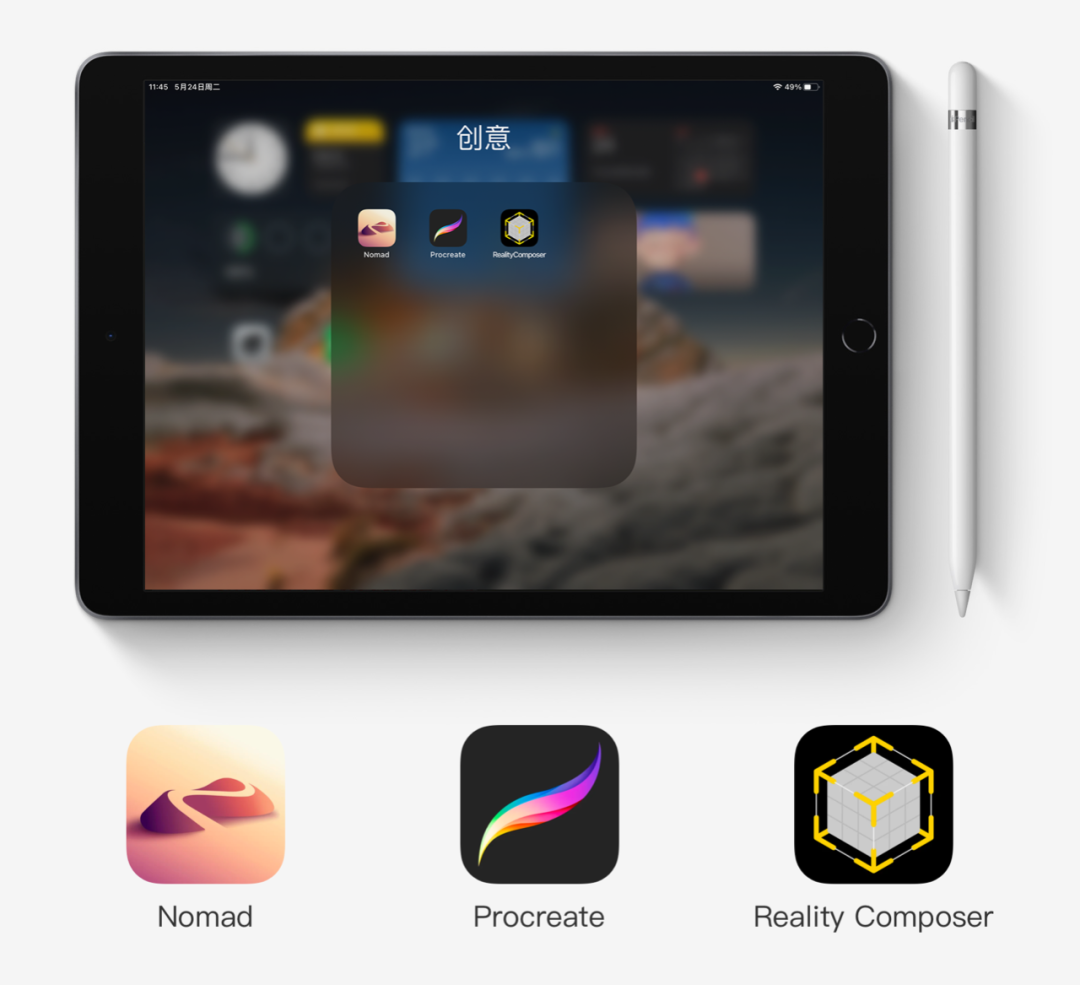
首先我们需要准备一台iPad和一支Apple Pencil,所使用到的应用有Nomad(数字雕刻建模软件)、Procreate(绘画应用软件)、Reality Composer(增强现实创作工具)。
2、AR效果的制作
第一步我们需要一个3D模型,可以使用你比较熟悉的三维软件,例如Zbrush、3DMax、Cnima4D等,只要能导出obj格式的文件就可以,当然你也可以通过Nomad来完成,Nomad是一款轻量的数字雕刻建模软件,在平板或者手机上就可以完成建模,并且在最近的更新中Nomad拥有了一键展UV的功能,极大的提升了模型产出的效率。
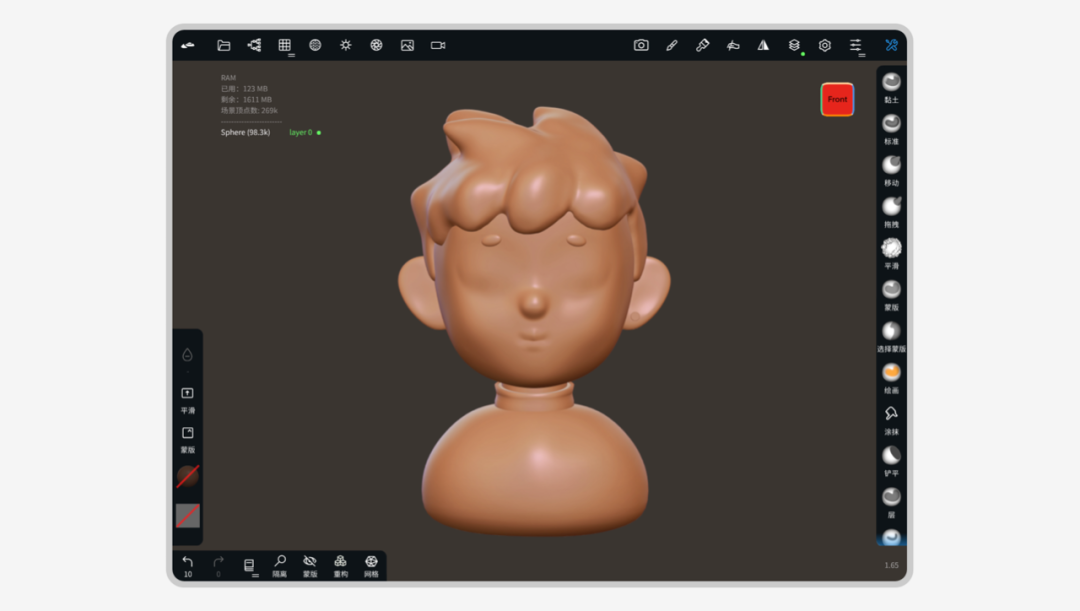
此时无需在Nomad中进行上色,在模型建好后在拓扑工具栏中对每个独立模型进行展UV,但是仅限于定点数小于100k的对象。之后选择文件夹-导出OBJ格式,导入至Procreate中。
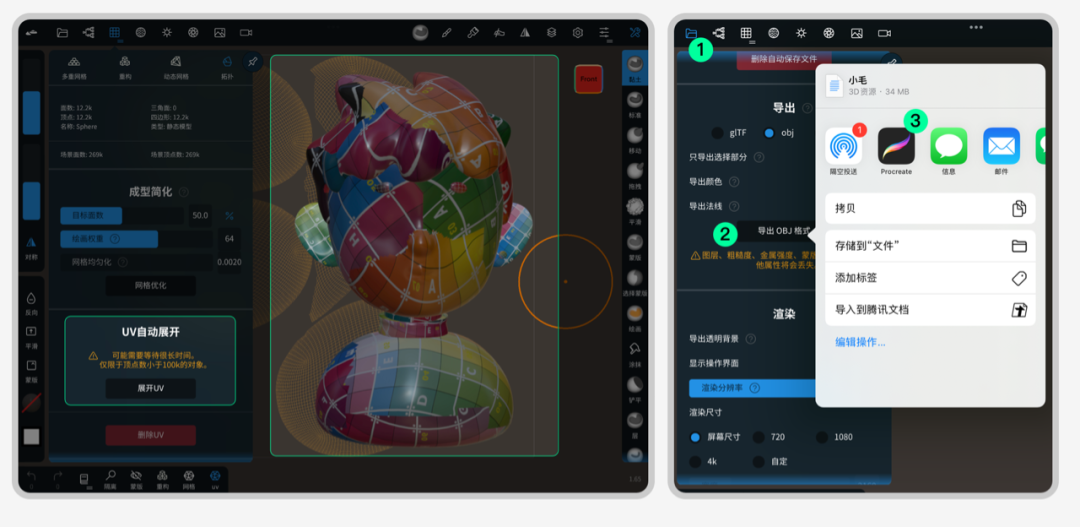
第二步,我们需要在Procreate中对模型进行上色,对于Nomad和Procreate软件具体的使用方式大家可以看一下我们之前的文章,有详细讲解,功能并不复杂简单易上手。Procreate中的3D功能支持调整灯光和HDR,还可以直接通过AR进行查看,但是Reality Composer的AR展示还可以进行简单的交互动作,所以我们直接学习一下后者该如何使用。
第三步,将绘制好的3D模型选择分享-导出USDZ格式-存储到“文件”-存储至我的iPad或iCloud云盘均可,然后打开Reality Composer。
Reality Composer 是一款功能强大的增强现实创作工具,它提供 macOS、iOS、iPadOS 三个平台的应用,前者需要下载最新的 Xcode 11 获取,后两者均已在 AppStore 上架。由于 AR 应用需要移动设备的各种传感器支持,macOS 版本在真机预览时需要 iPhone 或者 iPad 来协助,其他功能基本一致。
打开应用后点击右上角加号新建项目,Reality Composer提供了5种锚定方式,分别是1.水平面:检测水平面构建3D空间;2.垂直面:检测垂直面构建3D空间;3.图像:识别特定图像并跟踪;4.面孔:检测人脸并跟踪;5.对象:物体识别。我们可以任选一种进入到主界面
Reality Composer 的界面功能布局和其他3D软件相似:顶部工具栏、左侧场景栏、中间可视化编辑区域、右侧属性栏。中间默认的模型可以长按选择删除,然后点击右上角“+”号导入你存储的USDZ文件。
除了 3D 内容编辑之外,Reality Composer 还可以行为编辑,这是一个很重要的功能,用于控制对象的运动与交互。选择添加行为后,可以选择触发条件,然后调整持续时间和运动类型,这部分操作类似于UI中的交互原型软件Principle和Protopie。
最后点击右上角“AR”按钮就可以在现实场景中欣赏你的设计作品啦。